图文详解Macbook M1安装phpmyadmin的步骤方法
网上很多教程感觉都犹抱琵琶半遮面的,既然是想分享就要说清楚点,多贴图嘛,真是的,导致我疯狂踩坑。好在最后踩明白了,让我也发一个相关教程吧。
首先,Macbook的确内置了apache
通过
apachectl start
开启apache服务 你可以在浏览器输入localhost看到结果
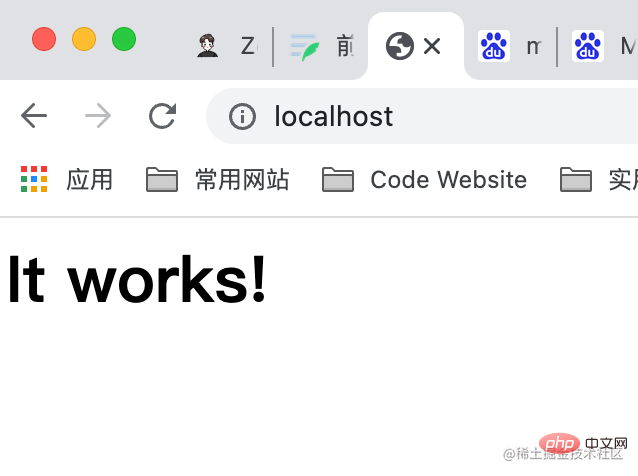
出现It works!就对了。
但是对于PHP来说,从 macOS X (10.0.0) 到 macOS Monterey (12.0.0) 之前都内置了,后面的系统都没有了,可以从httpd.conf文件中找到

安装php
brew安装
推荐使用brew安装
brew update # 不进行这一步我出现了missing bottle的错误 brew install php@7.4
然后你会看到
 也就是直接告诉你在apache和nginx的配置、设置为全局命令和启动的方法。
也就是直接告诉你在apache和nginx的配置、设置为全局命令和启动的方法。
在apache中配置
打开apache的配置文件 cd /etc/apache2 sudo cp httpd.conf.bak #备份一下,防止修改文件出错 sudo chmod 666 httpd.conf #修改文件的权限,免得无法修改 # 可以通过 ls -l httpd.conf查看文件的权限 # -rw-r--r-- 初始权限,一般我们用户下是没有写权限的 vim httpd.conf #使用vim编辑 /LoadModule p #定位在此,所有的LoadModule xxx都是按字母排序的,不要轻易打乱 i #启动插入编辑
加入
LoadModule php7_module /opt/homebrew/opt/php@7.4/lib/httpd/modules/libphp7.so
<FilesMatch .php$>
SetHandler application/x-httpd-php
</FilesMatch>将

改为

在
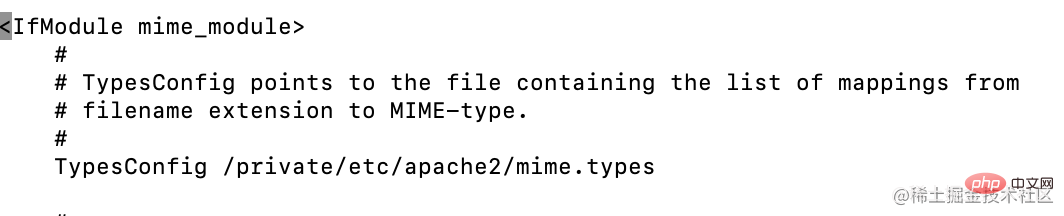 加入一行
加入一行
AddType application/x-httpd-php .php
验证配置文件是否正确
apachectl -t
出现Syntax Ok既成功。
修改PHP的配置文件
cd /opt/homebrew/etc/php/7.4 ls -l php.ini. #先检查权限,没有写全县则使用chmod
环境变量的配置
echo 'export PATH="/opt/homebrew/opt/php@7.4/bin:$PATH"' >> ~/.zshrc echo 'export PATH="/opt/homebrew/opt/php@7.4/sbin:$PATH"' >> ~/.zshrc echo 'export LDFLAGS="-L/opt/homebrew/opt/php@7.4/lib"' >> ~/.zshrc echo 'export CPPFLAGS="-I/opt/homebrew/opt/php@7.4/include"' >> ~/.zshrcsource ~/.zshrc #重新加载环境变量
启动php
brew services restart php@7.4

查看apache 服务器是否已经加载php
apachectl -M sudo apachectl -k restart # 记得重启
 成功了!!!
成功了!!!
测试的index.php文件
在Finder中command+shift+G,路径切换到/Library/WebServer
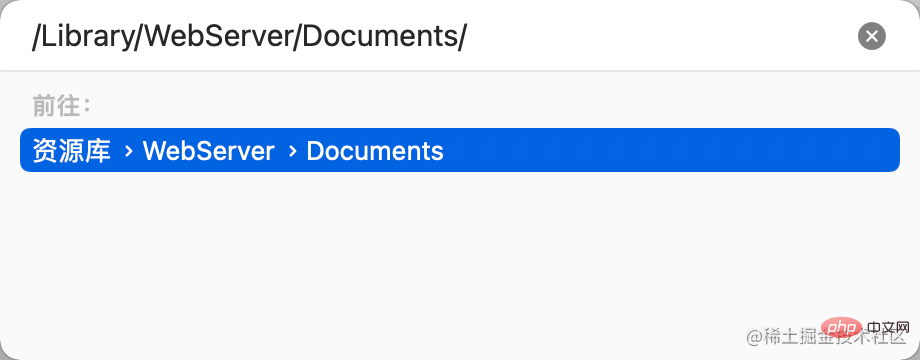 打开Documents文件夹的简介
打开Documents文件夹的简介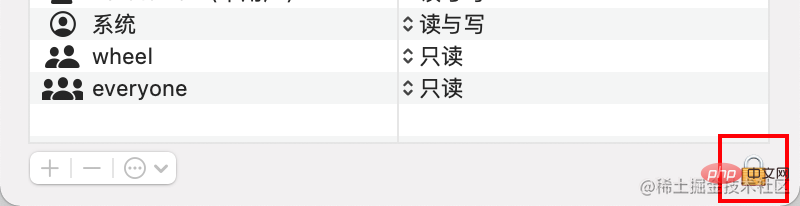 点击锁头解锁
加入当前用户,给予读写权限
点击锁头解锁
加入当前用户,给予读写权限
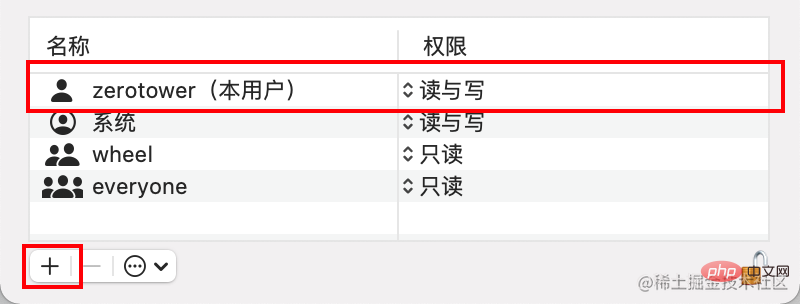
在Documents文件夹下,新建index.php文件(我反正用VSCode写好再放进去)
<?php
phpinfo();
?>验证
打开浏览器,输入http://localhost/index.php
 大功告成了!!!(PS:我到这一步花了四个多小时,太难了)
大功告成了!!!(PS:我到这一步花了四个多小时,太难了)
安装phpmyadmin
官网下载压缩包
cd /Users/zerotower/Documents tar -zvxf xxx #你下载的压缩包 cp -rf /Users/zerotower/Downloads/phpMyAdmin-5.1.3-all-languages /Library/WebServer/Documents/phpmyadmin #把解压的文件放入apache服务器网站目录下 cd /Library/WebServer/Documents/phpmyadmin #进入服务器下的phpmyadmin目录 cp config.sample.inc.php config.inc.php #使用样例配置文件创建配置文件 vim config.inc.php
/blowfish
修改配置,密码随意填哈
 之后浏览器输入
之后浏览器输入http://localhost/phpmyadmin/index.php
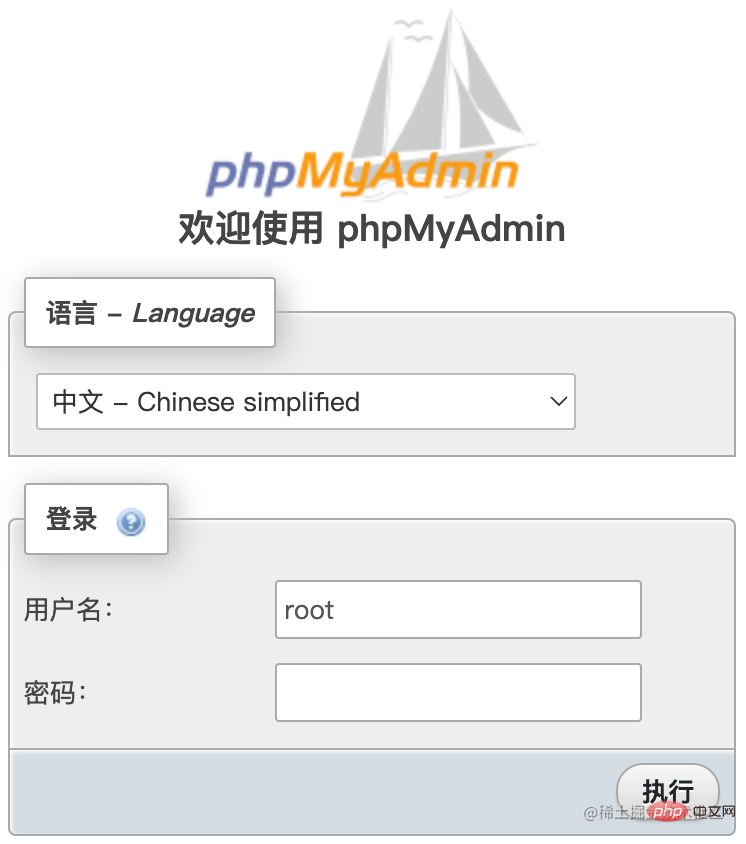 输入你的数据库账号密码就好了,大功告成!!!
输入你的数据库账号密码就好了,大功告成!!!
 完结散花!!
完结散花!!
遇到的问题
证书签名的问题
安装php中,会出现
 据说是证书验证的问题
据说是证书验证的问题command+space搜索钥匙串访问
 点进去进入到创建证书
点进去进入到创建证书
 创建一张代码签名证书。
创建一张代码签名证书。
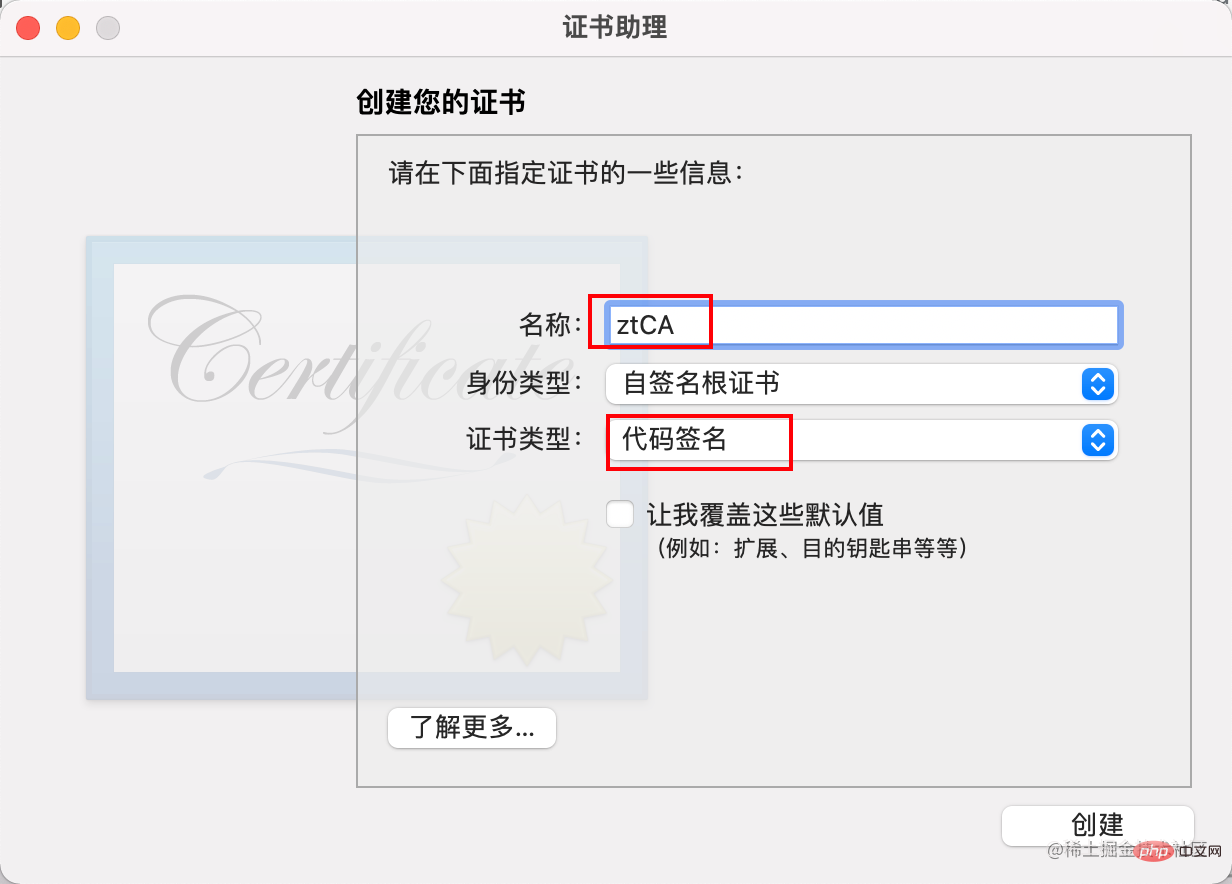 证书始终信任
证书始终信任

# 对php这个链接库进行签名 sudo codesign --sign "ztCA" --force --keychain ~/Library/Keychains/login.keychain-db /opt/homebrew/opt/php@7.4/lib/httpd/modules/libphp7.so
修改httpd.conf 在原来的
LoadModule php7_module /opt/homebrew/opt/php@7.4/lib/httpd/modules/libphp7.so
改为
LoadModule php7_module /opt/homebrew/opt/php@7.4/lib/httpd/modules/libphp7.so "ztCA"复制代码
然后验证修改是否正确
apachectl -t
出现
 问题解决。
问题解决。
推荐学习:《》
以上就是图文详解Macbook M1安装phpmyadmin的步骤方法的详细内容,更多请关注本站点其它相关文章!
本文地址:https://www.stayed.cn/item/27140
转载请注明出处。
本站部分内容来源于网络,如侵犯到您的权益,请 联系我

我的博客
人生若只如初见,何事秋风悲画扇。
我的标签
随笔档案
- 2024-02(2)
- 2023-06(1)
- 2023-05(1)
- 2023-04(14)
- 2023-03(3)
- 2023-01(6)
- 2022-12(5)
- 2022-11(5)
- 2022-07(2)
- 2022-06(4)
- 2022-05(3)
- 2022-03(1)
- 2021-12(6)
- 2021-11(1)
- 2021-10(3)
- 2021-09(5)
- 2021-07(5)
- 2021-02(2)
- 2021-01(7)
- 2020-12(18)
- 2020-11(14)
- 2020-10(12)
- 2020-09(10)
- 2020-08(22)
- 2020-07(2)
- 2020-06(1)
- 2020-04(5)
- 2020-03(9)
- 2020-02(7)
- 2020-01(9)
- 2019-12(8)
- 2019-11(10)
- 2019-10(11)
- 2019-09(17)
- 2019-08(16)
- 2019-07(6)
- 2019-06(3)
- 2019-04(1)
- 2019-03(8)
- 2019-02(5)
- 2019-01(1)
- 2018-11(2)
- 2018-10(3)
- 2018-09(1)
- 2018-08(3)
- 2018-07(3)
- 2018-06(7)
- 2018-04(4)
- 2018-03(5)
- 2018-02(4)
- 2018-01(22)
- 2017-12(3)
- 2017-11(5)
- 2017-10(15)
- 2017-09(26)
- 2017-08(1)
- 2017-07(3)